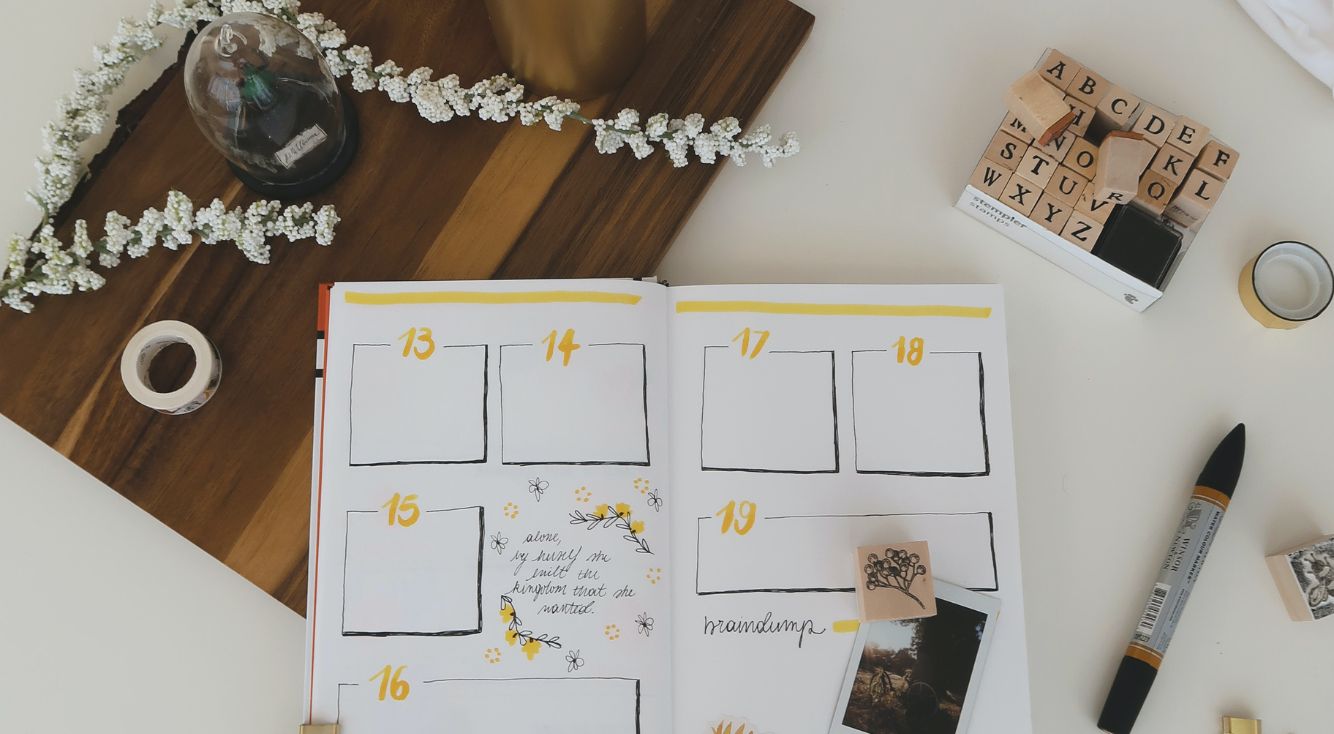
【iPhone】スクリーンの白黒反転とは?標準アプリで設定する方法
Contents[OPEN]
【iPhone】勝手に画面が白黒反転したときの対処法
白黒反転機能の設定をしていないのに、iPhoneで勝手に画面が白黒反転した場合は、以下の対処法を試してみて下さい。
- 白黒反転機能がオンになっているか確認する
- アプリごとの設定を確認する
- iPhoneを再起動する
- iOSを最新の状態に更新する
- Appleサポートに問い合わせる
では、それぞれ詳しく見ていきましょう。
白黒反転機能がオンになっているか確認する
まずは、「反転(スマート)」または「反転(クラシック)」がオンになっていないか確認してみましょう。
「設定」アプリを起動したら、「アクセシビリティ」をタップします。

「画像表示とテキストサイズ」をタップしましょう。

「反転(スマート)」または「反転(クラシック)」の設定がオンになっていた場合は、スイッチをタップして設定をオフにして下さい。

アプリごとの設定を確認する
iOS 15以降にアップデートしたiPhoneでは、アプリごとにスクリーンの白黒を反転できるようになりました。
特定のアプリだけ勝手に画面が白黒反転している場合は、アプリの白黒反転機能がオンになっていないか確認してみましょう。
「設定」アプリを起動したら、「アクセシビリティ」をタップします。

「Appごとの設定」をタップしましょう。

白黒反転しているアプリをタップして下さい。

「反転(スマート)」をタップします。

「オン」に設定されていた場合は、「デフォルト」または「オフ」を選択しましょう。

iPhoneを再起動する
iPhoneのシステムに一時的な不具合が発生したことにより、スクリーンが勝手に白黒反転してしまった可能性もあります。
軽微な不具合であればiPhoneの再起動で改善されることが多いので、勝手に白黒反転してしまった場合はiPhoneの再起動も試しておきましょう。
iPhone X以降(iPhone SEを除く)の場合は、以下の手順で再起動できます。
- スリープ/スリープ解除ボタンと音量を上げるボタン(または音量を下げるボタン)を同時に長押し。
- 「スライドで電源オフ」が表示されたら右へスライド。
- 電源が切れたら、Appleのロゴが表示されるまでスリープ/スリープ解除ボタンを長押し。
参照:Appleサポート
iPhone SE(第2・3世代)、8、7、6の場合は、以下の手順で再起動できます。
- スリープ/スリープ解除ボタンを長押し。
- 「スライドで電源オフ」が表示されたら右へスライド。
- 電源が切れたら、Appleのロゴが表示されるまでスリープ/スリープ解除ボタンを長押し。
参照:Appleサポート
iOSを最新の状態に更新する
iOSのバージョンが古すぎると、iPhoneが正常に動作しないことがあります。
白黒が勝手に反転してしまった場合は、iOSのバージョンが最新の状態になっているか確認してみましょう。
- 「設定」アプリを起動。
- 「一般」をタップ。
- 「ソフトウェアアップデート」をタップ。
参照:Appleサポート
「ダウンロードとインストール」もしくは「今すぐインストール」と表示された場合は、最新バージョンへの更新が必要です。
- iCloudやiTunesでiPhoneのバックアップをとっておく
- iPhoneを電源に接続しておく
- 電波状態が安定したWi-Fiに接続しておく
- ストレージの空き容量を十分に確保しておく
準備が整ったら、「ダウンロードとインストール」もしくは「今すぐインストール」をタップして下さい。
iPhoneのパスコードを入力するとiOSの更新が始まるので、更新が終わるまでしばらく待ちましょう。
Appleサポートに問い合わせる
これまでご紹介した対処法を試しても直らない場合は、Appleサポートに問い合わせてみましょう。
- ブラウザで「Appleサポート」にアクセス。
- 「すべての製品を見る」の「製品を選択」をタップ。
- 「デバイス」で「iPhone」をタップ。
- 「もっと見る」をタップ。
- 「アクセシビリティ」をタップ。
- 「続ける」をタップ。
- 希望の問い合わせ方法を選択。
- 「サインイン」をタップしたら、iPhoneで使用しているApple IDにサインイン。